كيف ترى من شارك منشور Instagram الخاص بك
نصيحة: فقط أريد عرض مشاركاتك المحببة على Instagram? يمكننا أن نوضح لك كيف.
كيف ترى من شارك منشور Instagram الخاص بك
Instagram هي واحدة من المنصات الأكثر استخدامًا بعد Facebook. كان يستمتع به كل جيل تقريبًا في العالم. لقد اكتسبت شعبية بسبب قدرتها على الاتصال بالأشخاص ونشرها وتحديثها ومشاركتها من خلال الأخذ في الاعتبار أمان المستخدم. هناك العديد من التحديثات الجديدة التي رحب بها Instagram ، أحدها هو كيفية معرفة من شارك منشور Instagram الخاص بك. إذا كنت شخصًا يتطلع إلى تقديم هذا الخيار الجديد في تطبيقك ، فأنت في المكان المناسب. سوف تتعلم كل الأساسيات حول هذا الخيار الذي تم تقديمه حديثًا ، لذا استعد أنفسكم واستمروا في قراءة هذا المقال.

جدول المحتويات
كيف ترى من شارك منشور Instagram الخاص بك
أحد المتطلبات الأساسية لمعرفة من شاركك في مشاركتك هو أن يكون لديك حساب أعمال Instagram. اتبع المقال حتى النهاية للعثور على الخطوات التي توضح طريقة معرفة من شارك منشور Instagram الخاص بك.
ملحوظة: نظرًا لأن الهواتف الذكية لا تحتوي على خيارات الإعدادات نفسها ، فهي تختلف من الشركة المصنعة إلى الشركة المصنعة. وبالتالي ، تأكد من الإعدادات الصحيحة قبل تغيير أي على جهازك. تم تنفيذ الخطوات القادمة على OnePlus Nord لأغراض التوضيح.
لماذا لا يمكنني رؤية من يشارك منشور Instagram الخاص بي?
أحد الأسباب التي تجعلك لا تتمكن من رؤية من يشارك في منشور Instagram الخاص بك هو ذلك ليس لديك حساب تجاري. إذا كان لديك حساب عادي ، فيمكنك فقط عرض عدد الأسهم التي تمت مشاركتها على مشاركتك. لن تكون قادرًا على معرفة من شاركه بالضبط. وبالتالي ، احصل على حساب أعمال Instagram أولاً إذا كنت تريد معرفة كيفية معرفة من يشارك منشور Instagram الخاص بك.
هل يخبرك Instagram ما إذا كان شخص ما يشارك منشورك?
لا, لن يخبرك Instagram ما إذا كان شخص ما يشارك منشورك. إذا قام المستخدم بمشاركة مشاركتك عبر الرسالة المباشرة (DM), لن يتم إخطارك. إذا تمت مشاركة قصتك كنشر من قبل مستخدم يكون حسابه عامًا ، فيمكنك عرض القصة. لكن لا يمكنك رؤية القصة إذا كان الحساب خاصًا.
هل تحصل على إشعار عندما يشارك شخص ما مشاركتك على Instagram?
لا. بسبب مخاوف الخصوصية ، لا يقوم Instagram بإخطار المستخدم إذا كان شخص ما يشارك مشاركتك كرسالة مباشرة. يمكنك فقط التحقق من عدد الأسهم عن طريق النقر على خيار البصيرة في المنشور. بخلاف ذلك ، لن ترى من يشارك مشاركتك بالضبط ومتى.
كيف يمكنني رؤية من شارك مشاركتي?
لمعرفة من الذي شارك في منشور Instagram الخاص بي ، اتبع الخطوات أدناه.
ملحوظة: يجب أن يكون لديك ملف حساب الأعمال لهذه الخطوة.
1. اضغط على المنشور الذي تم تحميله المطلوب.
2. انقر على منظر أفكار من أسفل المنشور.

3. يمكنك العثور على هذه الخيارات المختلفة في الأفكار بعد:
4. هنا ، إرسال أيقونة السهم سوف يظهر لك عدد المرات التي تمت مشاركة فيها المنشور.

كيف أرى من شارك صور Instagram الخاصة بي?
لمعرفة من شارك صور Instagram الخاصة بي:
1. اضغط على المنشور المطلوب التي قمت بتحميلها.
2. انقر على عرض الرؤى.
3. إرسال أيقونة السهم سيظهر عدد عمليات إعادة التمييز في رسالتك.

كيف ترى من شارك منشور Instagram الخاص بك?
ملحوظة: خيار البصيرة هو إخبارك عدد الاوقات تمت مشاركة رسالتك لكن لا يسمح لك برؤية من شاركه بالضبط.
1. اضغط على المنشور المطلوب > .

2. ثم ، حدد موقع وشاهد إرسال أيقونة السهم هذا يدل.
أيضًا يقرأ: كيفية إلغاء كتم قصة على Instagram
كيف يمكنني رؤية من شارك منشور Instagram الخاص بي كرسالة?
يمكنك بالتأكيد التحقق من رؤية منشورات Instagram كرسالة من حساب Instagram محدث على هاتفك الذكي. ومع ذلك ، فإن عرض الرؤى الخيار يسمح لك فقط عدد الأسهم وليس من شارك رسالتك. اقرأ واتبع الخطوات المذكورة أعلاه لمعرفة عدد الأسهم التي تلقاها مشاركتك.
كيف ترى عدد الأشخاص الذين يرسلون منشورات Instagram الخاصة بك?
طريقة رؤية عدد الأشخاص الذين يرسلون منشور Instagram بسيط للغاية.
. اضغط على المنشور المطلوب تريد أن ترى الأسهم من أجل.
2. عرض الرؤى.
3. اضغط على إرسال أيقونة السهم لمعرفة عدد الأشخاص الذين يرسلون أو يشاركون منشور Instagram الخاص بك.

كيف تحذف شخصًا شارك صورتك?
لا توجد طريقة لحذف شخص شارك صورتك. لا يسمح Instagram للمستخدم بمعرفة من شارك المنشور. إنه يوضح فقط عدد الأسهم الموجودة في رسالتك بسبب مخاوف الخصوصية. , يمكنك تبديل الخاص بك حساب الأعمال للشخصية. للقيام بذلك:
1. افتح تطبيق Instagram على جهازك.

2. اضغط على الصوره الشخصيه من الركن الأيمن السفلي من الشاشة.

3. اضغط على أيقونة همبرغر من الزاوية اليمنى العليا.

4. إعدادات.

5. انقر على حساب.

6. اضغط على تبديل نوع الحساب خيار.

7. انقر على التبديل إلى الحساب الشخصي.

كيف تعرف ما إذا كان شخص ما يحفظ منشور Instagram الخاص بك?
يمكنك أن ترى عدد الأشخاص الذين أنقذوا رسالتك على Instagram باتباع الخطوات القادمة.
ملحوظة: يجب أن يكون لديك لهذه الخطوة للعمل.
1. افتح ال المنشور المطلوب من حسابك.
2. انقر على عرض الرؤى في أسفل المنشور.
3. ال أيقونة الإشارة المرجعية يمثل عدد عمليات حفظ منشور Instagram الخاص بك.

مُستَحسَن:
- كيفية استرداد حساب Snapchat المحذوف
- كيفية الحصول على وضع الظلام على Snapchat بدون مظهر التطبيق
- 16 أفضل تطبيقات عارض Instagram بدون التحقق البشري
- كيفية مسح ذاكرة التخزين المؤقت على Instagram على Android و iOS
نأمل أن تتعلم عنها كيف ترى من شارك منشور Instagram الخاص بك. لا تتردد في التواصل معنا مع استفساراتك واقتراحاتك عبر قسم التعليقات أدناه. .
كيف ترى من شارك منشور Instagram الخاص بك
يتيح لك Instagram معرفة عدد الأشخاص الذين شاركوا مشاركتك من خلال “Instagram Insight” في حسابات المهنية (الأعمال/المبدع). ومع ذلك ، لا يمكنك الوصول إلى هذه الميزة إذا كان لديك حساب شخصي أو خاص.
ستعرض Instagram الإحصائيات لعدد الأشخاص الذين شاركوا مشاركاتك. ومع ذلك ، لن يكشف Instagram عن أسماء المستخدمين الذين شاركوا مشاركتك في صندوق الوارد.
الخطوة 1: التبديل إلى حساب الأعمال/المبدع
تحتاج إلى التبديل إلى حساب احترافي إذا كان لديك حساب شخصي على Instagram لعرض الإحصائيات. لا يمكنك عرض رؤى للمنشورات التي شاركتها قبل تحويل Instagram إلى حساب تجاري.
- فتح Instagram.
- اضغط على الخاص بك حساب تعريفي أيقونة في أسفل اليمين.
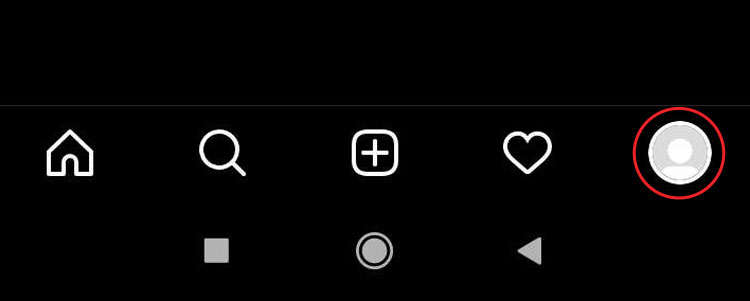
- اضغط على ثلاثة خطوط أفقية في الزاوية اليمنى العليا من الشاشة.
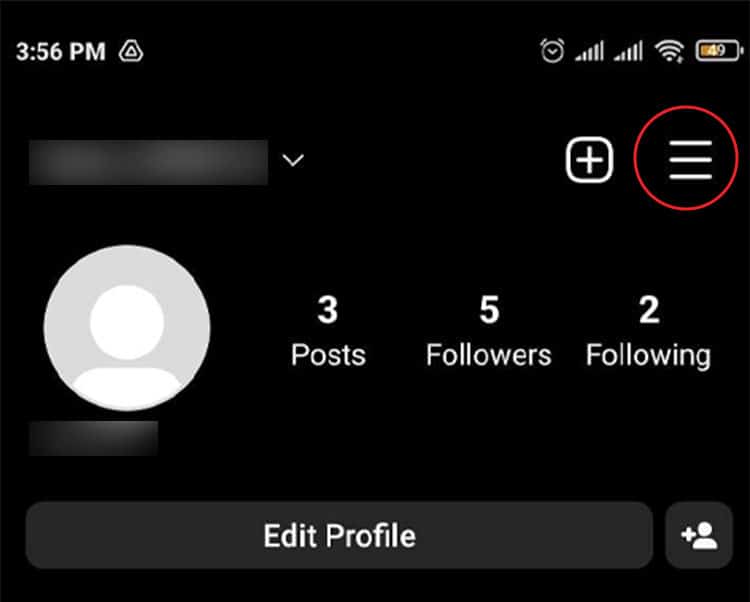
- حدد إعدادات خيار.
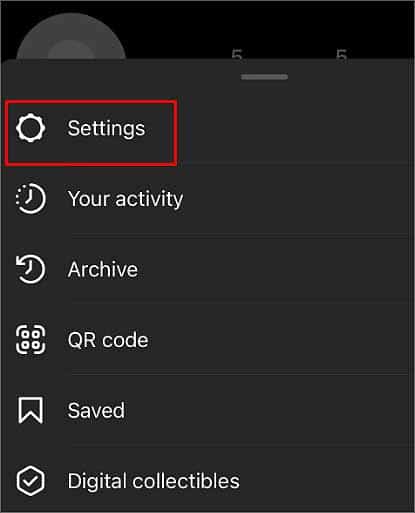
- انقر على حساب والتمرير لأسفل إلى الأسفل.
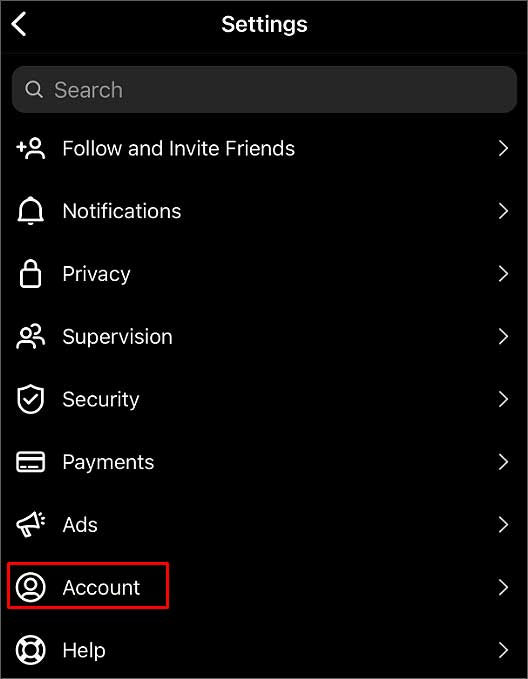
- اضغط على حول لحساب مهني خيار.
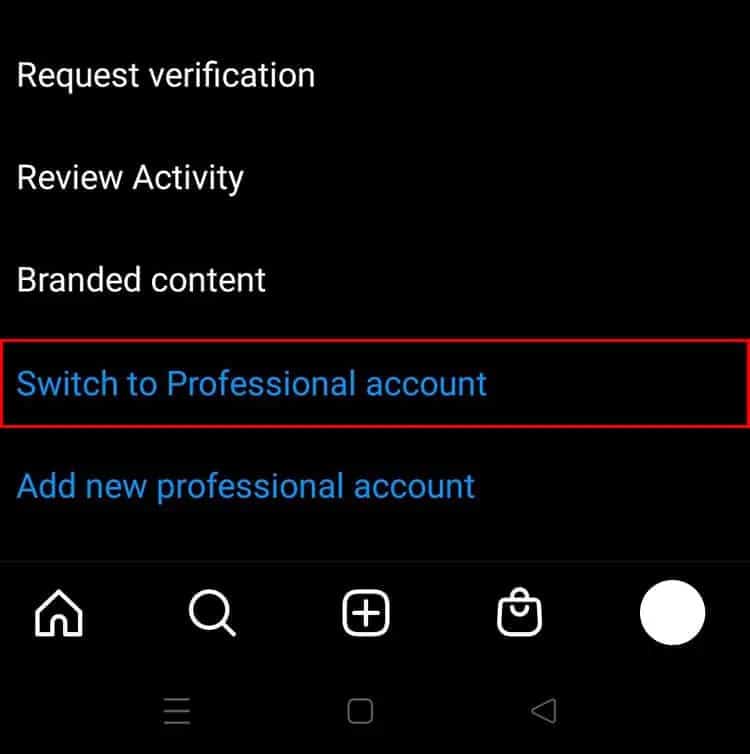
- اقرأ وانتزاع الصفحة وانقر فوق يكمل خيار.
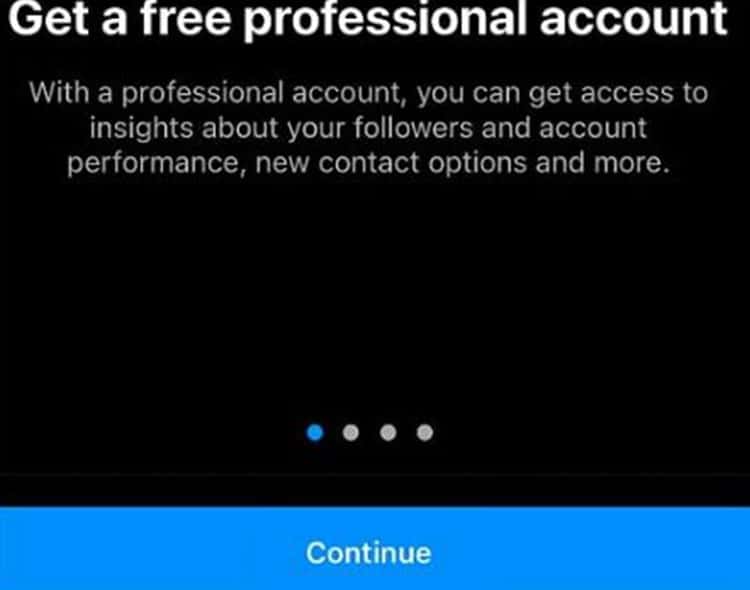
- حدد الفئة التي تناسبك وانقر منتهي.
- حدد خيار المبدع/العمل وانقر التالي.
- تمكين/تعطيل رسائل البريد الإلكتروني الترويجية والنقر فوق التالي.
- يكمل زر.
- قم بإعداد حسابك المهني باستخدام الأدوات في الصفحة التالية.
الخطوة 2: عرض من شارك مشاركتك
- افتح Instagram وقم بتسجيل الدخول إلى حسابك.
- إذهب إلى ……. الخاص بك حساب تعريفي والتمرير لأسفل إلى المنشور.
- اضغط على بريد واضغط على عرض الرؤى الخيار تحتها.
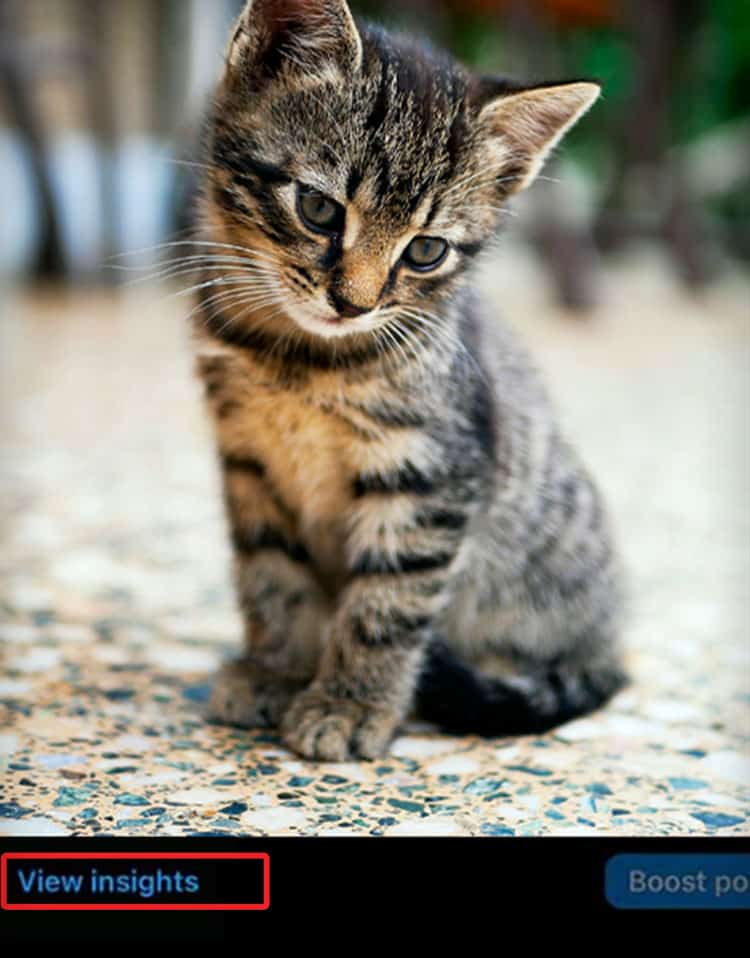
- الرقم أدناه طائرة ورقية يوضح الرمز عدد المرات التي تمت مشاركة المنشور الخاص بك.
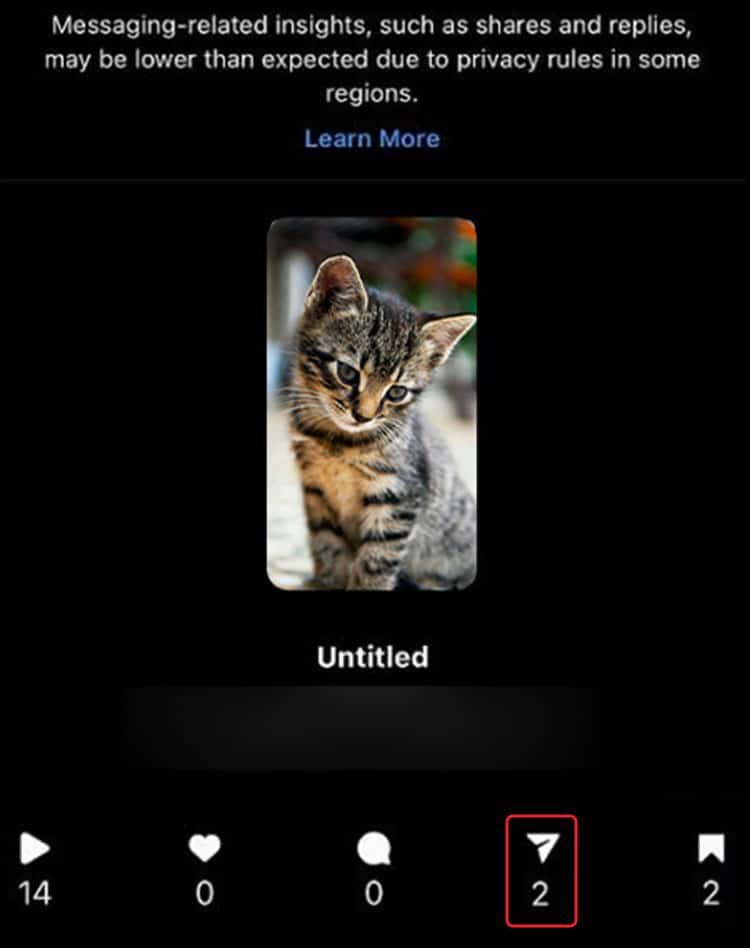
- يمكنك أيضًا أن ترى عدد الأشخاص الذين شاهدواهم ، وعلقوها ، ووضع إشارة مرجعية عليها.
ملحوظة: لن يتم احتساب الأشخاص الذين لديهم حسابات خاصة أو يظهرون في قائمة الأشخاص الذين شاركوا رسالتك.
كيف ترى من شارك منشور Instagram الخاص بك في قصته?
إذا أخذ الشخص لقطة شاشة وشاركها في قصته ، فهناك فرصة سمينة ستعرفهم على مشاركتها حتى تشاهد قصتهم. ومع ذلك ، إذا أضاف الشخص رسالتك إلى قصته ، فسوف يربط المنشور.
عندما يقوم شخص ما بنقر المنشور على قصة الشخص ، ستظهر رسالة “Watch Cenly/Post” ، وتأخذها إلى المنشور. يتيح لك حساب احترافي معرفة من شارك مشاركتك في قصتهم.
يمكنك تطبيق الخطوات التالية فقط إذا تمت مشاركة منشورك على قصة مرة واحدة على الأقل. إذا لم تتم مشاركتها ، فلن يكون لديك خيار “عرض قصة القصة”.
- فتح Instagram.
- قم بتسجيل الدخول إلى محترفك حساب.
- انتقل إلى بريد وانقر فوقه.
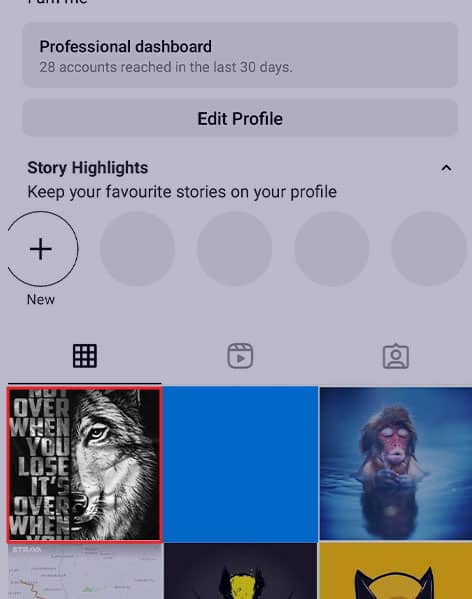
- اضغط على ثلاث نقاط في أعلى يمين المنشور.
- حدد عرض القصة rephares خيار.
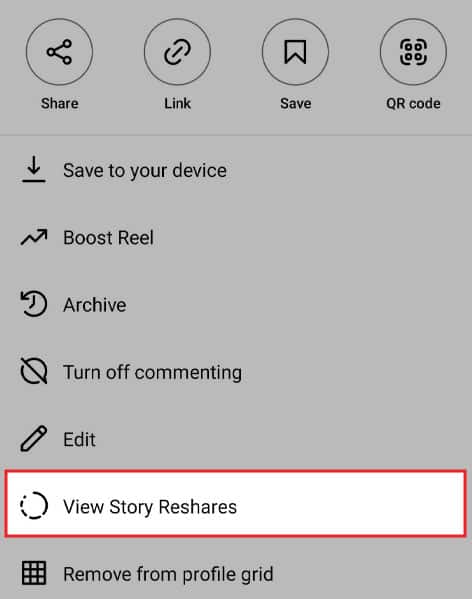
- ستظهر قائمة من المستخدمين الذين شاركوا مشاركتك في قصتهم.
. بالإضافة إلى ذلك ، يمكنك فقط عرض إعادة تشكيل القصة لمدة 24 ساعة بعد نشرها.
تتيح لك العديد من تطبيقات الطرف الثالث معرفة من شارك منشورك أيضًا. يمكنك محاولة تثبيتها وربطها بحسابك إذا كانت الخيارات التالية لا تعمل.
كيف ترى من شارك مشاركات Instagram الخاصة بك والمزيد

تقريبا كل ما تفعله عبر الإنترنت مدفوع بالخوارزميات والإحصاءات والتحليلات. خلف الكواليس ، يمكن للمبدعين أيضًا الوصول إلى المقاييس حول ما يشاركه مستخدموهم وأي منشورات تعمل بشكل أفضل من الآخرين. بالنسبة للمصورين والمبدعين القصير ، فإن Instagram Insights لا تقدر بثمن. من خلال لوحة معلومات بسيطة ، يمكنك بسهولة معرفة من الذي يشارك في المحتوى الخاص بك ، والمنشورات الأكثر شعبية ، والمجالات التي تحتاج إلى التركيز عليها لزيادة متابعيك.
محتوى
- Instagram Insights: هل يمكن لجميع المستخدمين الوصول إليها?
- كيف ترى من شارك منشور Instagram الخاص بك
- كيف ترى من شارك قصة Instagram الخاصة بك
- كيف ترى من شارك بكرة Instagram الخاصة بك
- أسئلة مكررة
Instagram Insights: هل يمكن لجميع المستخدمين الوصول إليها?
. بصفتك مستخدمًا عاديًا في Instagram ، يمكنك معرفة من الذي يحب ومشاركة صورك عن طريق النقر على أيقونة الإخطار (HEART) في الزاوية العلوية اليمنى من خلاصتك. هذا يعرض قائمة بنشاط حسابك ، مثل المتابعين الجدد ، ونشر الأسهم وأحب الصور. علاوة على ذلك ، لا ترى أي مقاييس أخرى.
نصيحة: يمكنك أيضًا معرفة من قام بتتبعك على Instagram.
ومع ذلك ، تعرض Instagram Insights اتجاهات بين متابعيك ، والتحليلات لمشاركات محددة وقصص ومقاطع فيديو ، وعدد الحسابات التي وصلت إليها مشاركاتك. ولكن يمكنك فقط تمكين رؤى Instagram والوصول إليها إذا كان لديك حساب تجاري أو منشئ.
هذا يبدو وكأنه كتلة عثرة ، ولكن تغيير حسابك سهل. اتبع هذه الخطوات لتحويل حسابك حتى تتمكن من الوصول إلى Instagram Insights:
- افتح تطبيق Instagram ، وانقر على زر الملف الشخصي في الزاوية السفلية اليمنى.
- .

- اضغط على “الإعدادات والخصوصية.”

- قم بالتمرير لأسفل ، وتحت عنوان “للمحترفين” ، انقر فوق “نوع الحساب والأدوات”.”

- اضغط على “التبديل إلى حساب احترافي” على الشاشة التالية.

- .
- حدد الخيارات التي تصف ملفك الشخصي بشكل أفضل. لا يبدو أنه يهم الخيارات التي تختارها. اضغط على “تم” في الأسفل.

- على الشاشة التالية ، اترك الخيار على “Creator” وانقر فوق “التالي.”

- قبل الانتهاء من التغييرات ، يعرض Instagram ستة إجراءات موصى بها. انقر على كل واحد لتنفيذ الإجراء ، أو النقر على “X” الختامي في الزاوية العلوية اليمين.

- للوصول إلى Instagram Insights ، اضغط على زر الملف الشخصي في الزاوية اليمنى السفلى ، ثم انقر فوق لافتة “لوحة القيادة الاحترافية” الجديدة.

نصيحة: فقط أريد عرض مشاركاتك المحببة على Instagram? يمكننا أن نوضح لك كيف.
كيف ترى من شارك منشور Instagram الخاص بك
Instagram Insights ليست قوية مثل المنصات الأخرى ، مثل Google Analytics أو المكونات الإضافية لجهة خارجية ، ولكنها تمنحك كمية لائقة من المعلومات. بالنسبة لأي خالق ، فإن المشاركة مهمة للغاية. واحدة من أفضل الطرق للوصول إلى المزيد من الأشخاص هي عندما تتم مشاركة المحتوى الخاص بك.
جيد ان تعلم: لا تريد أن يجدك المستخدمون الآخرون? تعلم كيفية إخفاء حساب Instagram الخاص بك من الآخرين.
ومع ذلك ، فإن Instagram لا يجعل الأمر سهلاً. للوصول إلى الصفحة التحليلية للحصول على فوتو واحد ، منشور منتظم ، اتبع الخطوات أدناه:
- افتح تطبيق Instagram ، وانقر فوق ملفك الشخصي في الزاوية السفلية اليمنى.

- قم بالتمرير لأسفل إلى شبكة الصور الخاصة بك ، وانقر على مشاركتك.

- .

- هذا يأخذك إلى صفحة Instagram Insights لتلك الصورة. يوضح الصف الأول أسفل الصورة عدد الإعجابات والرسائل والمشاركات والحفظ.

- قم بالتمرير لأسفل على الصفحة للكشف عن عدد الحسابات التي تم التوصل إليها ، والحسابات المشاركة ، والانطباعات.

- قسم المشاركة هو المكان الذي يمكنك فيه رؤية عدد الأسهم.

جيد ان تعلم: هل وجدت شيئًا أعجبك حقًا على Instagram? تعرف على كيفية إعادة نشر محتوى Instagram وإعادة نشره.
قد يكون العثور على معلومات مفيدة من خلال Instagram Insights أمرًا صعبًا ، حيث توجد إجراءات مختلفة لرؤية المزيد من التقارير المتعمقة. على الرغم من أنك ستذهب عمومًا إلى علامة التبويب “رؤى أساسية. للحصول على نقطة وضوح ، فإن القصص هي المقاطع القصيرة التي تظهر في الصف العلوي من ملف التعريف الخاص بك. ما لم تقم بتغيير الإعدادات ، فهي مرئية فقط لفترة محدودة.
- افتح تطبيق Instagram ، وانقر على صورة ملفك الشخصي في الصف العلوي. هذا سوف يلعب قصة Instagram الخاصة بك.
- عادةً ما تكون القصص عبارة عن مجموعة من الصور ، وبحلول ظهور الصورة الأولى ، تم اسحبها.

- يعرض الصف العلوي قطع المحتوى المستخدمة في القصة ، ويمكنك المرور بها عن طريق النقر على كل واحدة.

- قد تستغرق الرؤية الإحصائية بعض الوقت للاستعداد ، ولكن يمكنك النقر على زر “المشاهدين” لمعرفة عدد ومن شاهد قصتك بالفعل.

لسوء الحظ ، حتى لو كان لديك منشئ أو حساب تجاري ، لا يمكنك معرفة من يشارك مشاركتك – فقط عدد الأسهم والآراء.
لعِلمِكَ: Rock Out على Instagram عن طريق إضافة الموسيقى إلى قصة Instagram الخاصة بك.
كيف ترى من شارك بكرة Instagram الخاصة بك
يشير Instagram إلى مقاطع الفيديو على أنها “بكرات” ، ولكن يمكنك إضافة صور متعددة إذا كنت ترغب في ذلك. يحتوي على المزيد من الخيارات الإبداعية ، مثل إضافة الموسيقى والنص والتراكبات الرسومية وعلامات الموقع. من بين جميع خيارات نشر Instagram ، فإن Reels هي الوحيدة التي تعرض من شارك المحتوى الخاص بك. اتبع هذه الخطوات لمعرفة ذلك:
- افتح تطبيق Instagram ، وانقر على زر الملف الشخصي في الزاوية السفلية اليمنى.
- اضغط على زر بكرات بجوار عرض شبكة الصور الافتراضية.

- اضغط على بكرة تريد أن ترى إحصائيات من أجلها ، وعندما تبدأ اللعب ، اضغط على الرمز الثلاثة في الزاوية العلوية اليمنى. يتوفر هذا الخيار إذا لم تقم بتحديث Instagram بعد. بعد ذلك ، يجب عليك النقر على أيقونة ثلاث درجات ، ثم انقر فوق “إدارة” للوصول إلى الإعدادات.

- هذا يعرض قائمة الخيارات المتقدمة ، حيث يمكنك إزالتها من شبكة ملف التعريف الخاص بك ، أو إخفاء الإعجابات ، أو تحرير المنشور ، أو إيقاف التعليق. إذا لم تكن قد قمت بتحديث التطبيق ، فانقر فوق الخيار الخامس ، وعرض إعادة القصة ، لمعرفة من شاركه في ملفهم الشخصي.
- إذا قمت بتحديث تطبيق Instagram الخاص بك ، فيمكنك العثور على معلومات حول عدد الأشخاص المشاركين أو الذين تم حفظهم أو تعليقه أو إعجابهم من خلال قائمة Insights.

- مثل خيارات النشر الأخرى ، يمكنك الوصول إلى معلومات إضافية على بكرة عن طريق الانتقال مباشرة إلى صفحة Insights في التطبيق. ومع ذلك ، في حين أن هذا القسم يوضح عدد الأسهم والأحباء التي يمتلكها بكرة ، فإنها لا تخبرك بمن شاركه. الطريقة الأخرى الوحيدة لمعرفة ذلك من خلال الإخطارات ، حيث ستظهر كـ “ذكر” في بكرة شخص آخر – تم الوصول إليها من خلال النقر على أيقونة القلب.

نصيحة: هل تستمتع بالتقاط الصور? تعرف على بعض بدائل Instagram للمصورين.
أسئلة مكررة
إلى أي مدى تذهب البيانات الموجودة على Instagram Insights?
هناك عدة فترات زمنية يمكنك الاختيار من بينها ، عندما تريد أن ترى كيف يفعل المنشور: آخر سبعة أيام ، آخر 14 يومًا ، والشهر السابق. ومع ذلك ، فإن أبعد ما يمكنك الذهاب إليه هو آخر 90 يومًا.
هل يمكنني رؤية من شارك منشور Instagram الخاص بي إلى DM?
لا. كما هو الحال مع جميع القيود المفروضة على Instagram Insights ، يمكنك فقط رؤية عدد الأسهم في المنشور ، وليس كيف تمت مشاركتها أو من.
لماذا لا يمكنني رؤية من شارك مشاركتي على Instagram?
بسبب مخاوف الخصوصية ، لا يتيح لك Instagram معرفة من يشارك المحتوى الخاص بك. ما لم يذكروك على وجه التحديد في المحتوى المشترك ، لا توجد طريقة لمعرفة.
تشارلي فريب هو كاتب تكنولوجيا يركز قويًا على أدوات المستهلك وألعاب الفيديو والأمن السيبراني. وهو حاصل على درجة البكالوريوس في الصحافة المهنية وعمل كصحفي لأكثر من 15 عامًا. في وقت فراغه ، يستمتع بلعب الآلات الموسيقية المختلفة والحدائق.
اشترك في نشرتنا الإخبارية!
أحدث برامجنا التعليمية يتم توصيلها مباشرة إلى صندوق الوارد الخاص بك
نصائح الإنتاجية
13 قوالب شريحة Google مجانية للمعلمين
Imobie Anymiro: Mobile Game Marroring للتدفق
كيفية البحث عن كلمة في مستندات Google
منشورات شائعة
8 طرق للحصول على مزيد من التخزين على جهاز الكمبيوتر دون حذف أي شيء
كيفية إصلاح سرعة Ethernet المغطاة بسرعة 100 ميجابت في الثانية على Windows
5 أفضل برامج لمزامنة RGB على جهاز الكمبيوتر الخاص بك
11 من أفضل محاكيات Game Boy Advance (GBA) لنظام Android
5 طرق لإنشاء ومشاركة رابط ملف تعريف WhatsApp
الكشف التابع: جعل التكنولوجيا أسهل قد تكسب لجنة المنتجات المشتراة من خلال روابطنا ، والتي تدعم العمل الذي نقوم به لقرائنا.




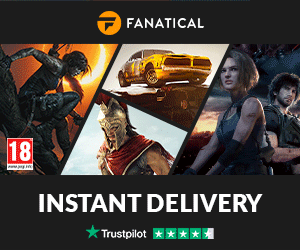

0 Comments
كيف ترى من شارك منشور Instagram الخاص بك – TechCult ، وكيفية معرفة من شارك منشور Instagram الخاص بك
كيف ترى من شارك منشور Instagram الخاص بك
كيف ترى من شارك منشور Instagram الخاص بك
Instagram هي واحدة من المنصات الأكثر استخدامًا بعد Facebook. كان يستمتع به كل جيل تقريبًا في العالم. لقد اكتسبت شعبية بسبب قدرتها على الاتصال بالأشخاص ونشرها وتحديثها ومشاركتها من خلال الأخذ في الاعتبار أمان المستخدم. هناك العديد من التحديثات الجديدة التي رحب بها Instagram ، أحدها هو كيفية معرفة من شارك منشور Instagram الخاص بك. إذا كنت شخصًا يتطلع إلى تقديم هذا الخيار الجديد في تطبيقك ، فأنت في المكان المناسب. سوف تتعلم كل الأساسيات حول هذا الخيار الذي تم تقديمه حديثًا ، لذا استعد أنفسكم واستمروا في قراءة هذا المقال.
جدول المحتويات
كيف ترى من شارك منشور Instagram الخاص بك
أحد المتطلبات الأساسية لمعرفة من شاركك في مشاركتك هو أن يكون لديك حساب أعمال Instagram. اتبع المقال حتى النهاية للعثور على الخطوات التي توضح طريقة معرفة من شارك منشور Instagram الخاص بك.
ملحوظة: نظرًا لأن الهواتف الذكية لا تحتوي على خيارات الإعدادات نفسها ، فهي تختلف من الشركة المصنعة إلى الشركة المصنعة. وبالتالي ، تأكد من الإعدادات الصحيحة قبل تغيير أي على جهازك. تم تنفيذ الخطوات القادمة على OnePlus Nord لأغراض التوضيح.
لماذا لا يمكنني رؤية من يشارك منشور Instagram الخاص بي?
أحد الأسباب التي تجعلك لا تتمكن من رؤية من يشارك في منشور Instagram الخاص بك هو ذلك ليس لديك حساب تجاري. إذا كان لديك حساب عادي ، فيمكنك فقط عرض عدد الأسهم التي تمت مشاركتها على مشاركتك. لن تكون قادرًا على معرفة من شاركه بالضبط. وبالتالي ، احصل على حساب أعمال Instagram أولاً إذا كنت تريد معرفة كيفية معرفة من يشارك منشور Instagram الخاص بك.
هل يخبرك Instagram ما إذا كان شخص ما يشارك منشورك?
لا, لن يخبرك Instagram ما إذا كان شخص ما يشارك منشورك. إذا قام المستخدم بمشاركة مشاركتك عبر الرسالة المباشرة (DM), لن يتم إخطارك. إذا تمت مشاركة قصتك كنشر من قبل مستخدم يكون حسابه عامًا ، فيمكنك عرض القصة. لكن لا يمكنك رؤية القصة إذا كان الحساب خاصًا.
هل تحصل على إشعار عندما يشارك شخص ما مشاركتك على Instagram?
لا. بسبب مخاوف الخصوصية ، لا يقوم Instagram بإخطار المستخدم إذا كان شخص ما يشارك مشاركتك كرسالة مباشرة. يمكنك فقط التحقق من عدد الأسهم عن طريق النقر على خيار البصيرة في المنشور. بخلاف ذلك ، لن ترى من يشارك مشاركتك بالضبط ومتى.
كيف يمكنني رؤية من شارك مشاركتي?
لمعرفة من الذي شارك في منشور Instagram الخاص بي ، اتبع الخطوات أدناه.
ملحوظة: يجب أن يكون لديك ملف حساب الأعمال لهذه الخطوة.
1. اضغط على المنشور الذي تم تحميله المطلوب.
2. انقر على منظر أفكار من أسفل المنشور.
3. يمكنك العثور على هذه الخيارات المختلفة في الأفكار بعد:
4. هنا ، إرسال أيقونة السهم سوف يظهر لك عدد المرات التي تمت مشاركة فيها المنشور.
كيف أرى من شارك صور Instagram الخاصة بي?
لمعرفة من شارك صور Instagram الخاصة بي:
1. اضغط على المنشور المطلوب التي قمت بتحميلها.
2. انقر على عرض الرؤى.
3. إرسال أيقونة السهم سيظهر عدد عمليات إعادة التمييز في رسالتك.
كيف ترى من شارك منشور Instagram الخاص بك?
ملحوظة: خيار البصيرة هو إخبارك عدد الاوقات تمت مشاركة رسالتك لكن لا يسمح لك برؤية من شاركه بالضبط.
1. اضغط على المنشور المطلوب > .
2. ثم ، حدد موقع وشاهد إرسال أيقونة السهم هذا يدل.
أيضًا يقرأ: كيفية إلغاء كتم قصة على Instagram
كيف يمكنني رؤية من شارك منشور Instagram الخاص بي كرسالة?
يمكنك بالتأكيد التحقق من رؤية منشورات Instagram كرسالة من حساب Instagram محدث على هاتفك الذكي. ومع ذلك ، فإن عرض الرؤى الخيار يسمح لك فقط عدد الأسهم وليس من شارك رسالتك. اقرأ واتبع الخطوات المذكورة أعلاه لمعرفة عدد الأسهم التي تلقاها مشاركتك.
كيف ترى عدد الأشخاص الذين يرسلون منشورات Instagram الخاصة بك?
طريقة رؤية عدد الأشخاص الذين يرسلون منشور Instagram بسيط للغاية.
. اضغط على المنشور المطلوب تريد أن ترى الأسهم من أجل.
2. عرض الرؤى.
3. اضغط على إرسال أيقونة السهم لمعرفة عدد الأشخاص الذين يرسلون أو يشاركون منشور Instagram الخاص بك.
كيف تحذف شخصًا شارك صورتك?
لا توجد طريقة لحذف شخص شارك صورتك. لا يسمح Instagram للمستخدم بمعرفة من شارك المنشور. إنه يوضح فقط عدد الأسهم الموجودة في رسالتك بسبب مخاوف الخصوصية. , يمكنك تبديل الخاص بك حساب الأعمال للشخصية. للقيام بذلك:
1. افتح تطبيق Instagram على جهازك.
2. اضغط على الصوره الشخصيه من الركن الأيمن السفلي من الشاشة.
3. اضغط على أيقونة همبرغر من الزاوية اليمنى العليا.
4. إعدادات.
5. انقر على حساب.
6. اضغط على تبديل نوع الحساب خيار.
7. انقر على التبديل إلى الحساب الشخصي.
كيف تعرف ما إذا كان شخص ما يحفظ منشور Instagram الخاص بك?
يمكنك أن ترى عدد الأشخاص الذين أنقذوا رسالتك على Instagram باتباع الخطوات القادمة.
ملحوظة: يجب أن يكون لديك لهذه الخطوة للعمل.
1. افتح ال المنشور المطلوب من حسابك.
2. انقر على عرض الرؤى في أسفل المنشور.
3. ال أيقونة الإشارة المرجعية يمثل عدد عمليات حفظ منشور Instagram الخاص بك.
مُستَحسَن:
نأمل أن تتعلم عنها كيف ترى من شارك منشور Instagram الخاص بك. لا تتردد في التواصل معنا مع استفساراتك واقتراحاتك عبر قسم التعليقات أدناه. .
كيف ترى من شارك منشور Instagram الخاص بك
يتيح لك Instagram معرفة عدد الأشخاص الذين شاركوا مشاركتك من خلال “Instagram Insight” في حسابات المهنية (الأعمال/المبدع). ومع ذلك ، لا يمكنك الوصول إلى هذه الميزة إذا كان لديك حساب شخصي أو خاص.
ستعرض Instagram الإحصائيات لعدد الأشخاص الذين شاركوا مشاركاتك. ومع ذلك ، لن يكشف Instagram عن أسماء المستخدمين الذين شاركوا مشاركتك في صندوق الوارد.
الخطوة 1: التبديل إلى حساب الأعمال/المبدع
تحتاج إلى التبديل إلى حساب احترافي إذا كان لديك حساب شخصي على Instagram لعرض الإحصائيات. لا يمكنك عرض رؤى للمنشورات التي شاركتها قبل تحويل Instagram إلى حساب تجاري.
الخطوة 2: عرض من شارك مشاركتك
كيف ترى من شارك منشور Instagram الخاص بك في قصته?
إذا أخذ الشخص لقطة شاشة وشاركها في قصته ، فهناك فرصة سمينة ستعرفهم على مشاركتها حتى تشاهد قصتهم. ومع ذلك ، إذا أضاف الشخص رسالتك إلى قصته ، فسوف يربط المنشور.
عندما يقوم شخص ما بنقر المنشور على قصة الشخص ، ستظهر رسالة “Watch Cenly/Post” ، وتأخذها إلى المنشور. يتيح لك حساب احترافي معرفة من شارك مشاركتك في قصتهم.
يمكنك تطبيق الخطوات التالية فقط إذا تمت مشاركة منشورك على قصة مرة واحدة على الأقل. إذا لم تتم مشاركتها ، فلن يكون لديك خيار “عرض قصة القصة”.
. بالإضافة إلى ذلك ، يمكنك فقط عرض إعادة تشكيل القصة لمدة 24 ساعة بعد نشرها.
تتيح لك العديد من تطبيقات الطرف الثالث معرفة من شارك منشورك أيضًا. يمكنك محاولة تثبيتها وربطها بحسابك إذا كانت الخيارات التالية لا تعمل.
كيف ترى من شارك مشاركات Instagram الخاصة بك والمزيد
تقريبا كل ما تفعله عبر الإنترنت مدفوع بالخوارزميات والإحصاءات والتحليلات. خلف الكواليس ، يمكن للمبدعين أيضًا الوصول إلى المقاييس حول ما يشاركه مستخدموهم وأي منشورات تعمل بشكل أفضل من الآخرين. بالنسبة للمصورين والمبدعين القصير ، فإن Instagram Insights لا تقدر بثمن. من خلال لوحة معلومات بسيطة ، يمكنك بسهولة معرفة من الذي يشارك في المحتوى الخاص بك ، والمنشورات الأكثر شعبية ، والمجالات التي تحتاج إلى التركيز عليها لزيادة متابعيك.
محتوى
Instagram Insights: هل يمكن لجميع المستخدمين الوصول إليها?
. بصفتك مستخدمًا عاديًا في Instagram ، يمكنك معرفة من الذي يحب ومشاركة صورك عن طريق النقر على أيقونة الإخطار (HEART) في الزاوية العلوية اليمنى من خلاصتك. هذا يعرض قائمة بنشاط حسابك ، مثل المتابعين الجدد ، ونشر الأسهم وأحب الصور. علاوة على ذلك ، لا ترى أي مقاييس أخرى.
نصيحة: يمكنك أيضًا معرفة من قام بتتبعك على Instagram.
ومع ذلك ، تعرض Instagram Insights اتجاهات بين متابعيك ، والتحليلات لمشاركات محددة وقصص ومقاطع فيديو ، وعدد الحسابات التي وصلت إليها مشاركاتك. ولكن يمكنك فقط تمكين رؤى Instagram والوصول إليها إذا كان لديك حساب تجاري أو منشئ.
هذا يبدو وكأنه كتلة عثرة ، ولكن تغيير حسابك سهل. اتبع هذه الخطوات لتحويل حسابك حتى تتمكن من الوصول إلى Instagram Insights:
نصيحة: فقط أريد عرض مشاركاتك المحببة على Instagram? يمكننا أن نوضح لك كيف.
كيف ترى من شارك منشور Instagram الخاص بك
Instagram Insights ليست قوية مثل المنصات الأخرى ، مثل Google Analytics أو المكونات الإضافية لجهة خارجية ، ولكنها تمنحك كمية لائقة من المعلومات. بالنسبة لأي خالق ، فإن المشاركة مهمة للغاية. واحدة من أفضل الطرق للوصول إلى المزيد من الأشخاص هي عندما تتم مشاركة المحتوى الخاص بك.
جيد ان تعلم: لا تريد أن يجدك المستخدمون الآخرون? تعلم كيفية إخفاء حساب Instagram الخاص بك من الآخرين.
ومع ذلك ، فإن Instagram لا يجعل الأمر سهلاً. للوصول إلى الصفحة التحليلية للحصول على فوتو واحد ، منشور منتظم ، اتبع الخطوات أدناه:
جيد ان تعلم: هل وجدت شيئًا أعجبك حقًا على Instagram? تعرف على كيفية إعادة نشر محتوى Instagram وإعادة نشره.
قد يكون العثور على معلومات مفيدة من خلال Instagram Insights أمرًا صعبًا ، حيث توجد إجراءات مختلفة لرؤية المزيد من التقارير المتعمقة. على الرغم من أنك ستذهب عمومًا إلى علامة التبويب “رؤى أساسية. للحصول على نقطة وضوح ، فإن القصص هي المقاطع القصيرة التي تظهر في الصف العلوي من ملف التعريف الخاص بك. ما لم تقم بتغيير الإعدادات ، فهي مرئية فقط لفترة محدودة.
لسوء الحظ ، حتى لو كان لديك منشئ أو حساب تجاري ، لا يمكنك معرفة من يشارك مشاركتك – فقط عدد الأسهم والآراء.
لعِلمِكَ: Rock Out على Instagram عن طريق إضافة الموسيقى إلى قصة Instagram الخاصة بك.
كيف ترى من شارك بكرة Instagram الخاصة بك
يشير Instagram إلى مقاطع الفيديو على أنها “بكرات” ، ولكن يمكنك إضافة صور متعددة إذا كنت ترغب في ذلك. يحتوي على المزيد من الخيارات الإبداعية ، مثل إضافة الموسيقى والنص والتراكبات الرسومية وعلامات الموقع. من بين جميع خيارات نشر Instagram ، فإن Reels هي الوحيدة التي تعرض من شارك المحتوى الخاص بك. اتبع هذه الخطوات لمعرفة ذلك:
نصيحة: هل تستمتع بالتقاط الصور? تعرف على بعض بدائل Instagram للمصورين.
أسئلة مكررة
إلى أي مدى تذهب البيانات الموجودة على Instagram Insights?
هناك عدة فترات زمنية يمكنك الاختيار من بينها ، عندما تريد أن ترى كيف يفعل المنشور: آخر سبعة أيام ، آخر 14 يومًا ، والشهر السابق. ومع ذلك ، فإن أبعد ما يمكنك الذهاب إليه هو آخر 90 يومًا.
هل يمكنني رؤية من شارك منشور Instagram الخاص بي إلى DM?
لا. كما هو الحال مع جميع القيود المفروضة على Instagram Insights ، يمكنك فقط رؤية عدد الأسهم في المنشور ، وليس كيف تمت مشاركتها أو من.
لماذا لا يمكنني رؤية من شارك مشاركتي على Instagram?
بسبب مخاوف الخصوصية ، لا يتيح لك Instagram معرفة من يشارك المحتوى الخاص بك. ما لم يذكروك على وجه التحديد في المحتوى المشترك ، لا توجد طريقة لمعرفة.
تشارلي فريب هو كاتب تكنولوجيا يركز قويًا على أدوات المستهلك وألعاب الفيديو والأمن السيبراني. وهو حاصل على درجة البكالوريوس في الصحافة المهنية وعمل كصحفي لأكثر من 15 عامًا. في وقت فراغه ، يستمتع بلعب الآلات الموسيقية المختلفة والحدائق.
اشترك في نشرتنا الإخبارية!
أحدث برامجنا التعليمية يتم توصيلها مباشرة إلى صندوق الوارد الخاص بك
نصائح الإنتاجية
13 قوالب شريحة Google مجانية للمعلمين
Imobie Anymiro: Mobile Game Marroring للتدفق
كيفية البحث عن كلمة في مستندات Google
منشورات شائعة
8 طرق للحصول على مزيد من التخزين على جهاز الكمبيوتر دون حذف أي شيء
كيفية إصلاح سرعة Ethernet المغطاة بسرعة 100 ميجابت في الثانية على Windows
5 أفضل برامج لمزامنة RGB على جهاز الكمبيوتر الخاص بك
11 من أفضل محاكيات Game Boy Advance (GBA) لنظام Android
5 طرق لإنشاء ومشاركة رابط ملف تعريف WhatsApp
الكشف التابع: جعل التكنولوجيا أسهل قد تكسب لجنة المنتجات المشتراة من خلال روابطنا ، والتي تدعم العمل الذي نقوم به لقرائنا.